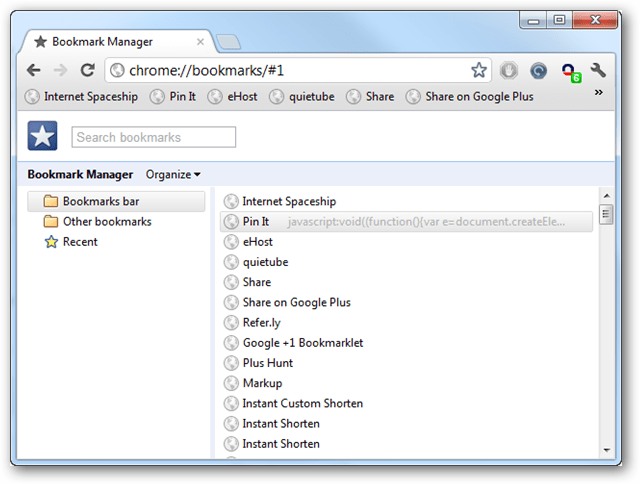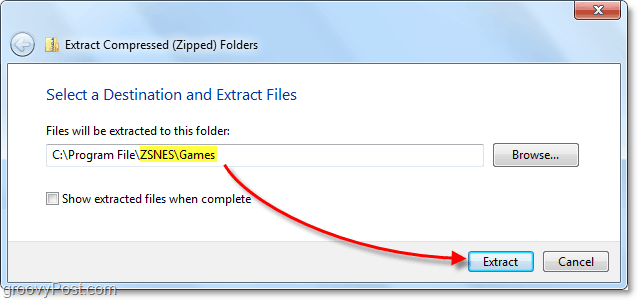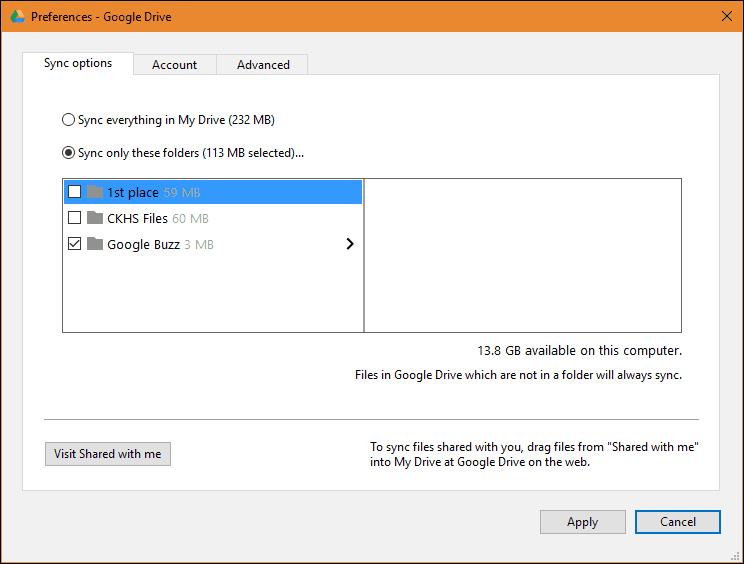Obnovenie odstránených záložiek v prehliadači Chrome
Google Chrome Google Zálohovanie Záložka / / March 18, 2020
Už ste niekedy omylom odstránili záložku v prehliadači Google Chrome? Neexistuje žiadny jednoduchý spôsob, ako to vrátiť späť, takže ak si nepamätáte weby, ktoré ste naštvali, môžu sa zdať navždy dobré. Tu je však automatický zálohovací systém, ktorý ich umožňuje obnoviť.
Prehliadač Google Chrome automaticky vytvorí zálohu vašich záložiek pri každom spustení prehliadača Chrome z uzavretého stavu. Toto je menej známa funkcia a môže vám ušetriť zadok, ak náhodne vymažete záložku alebo ešte horšie skupinu záložiek.
Nehody sa stali. Kláves na odstránenie je ľahko zasiahnuteľný. Na rozdiel od prehliadača Internet Explorer, odstránené záložky prehliadača Chrome nejdú do koša - na mieste sa natrvalo vymažú. Jedinou možnosťou obnovenia je záloha, takže pokiaľ pravidelne neexportujete / zálohujete svoje záložky, vaša najlepšia stávka je automatická záloha. Jediným vedľajším účinkom je, že sa stratia aj všetky nové záložky, ktoré ste vytvorili od spustenia prehliadača Chrome, ak ich hneď nezálohujete.
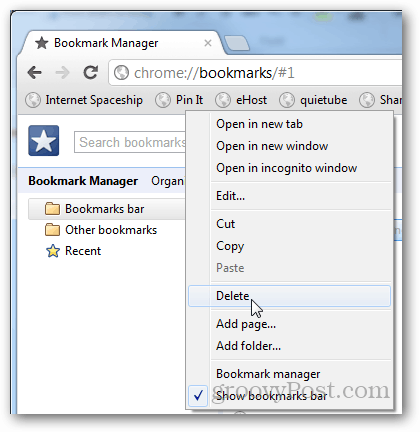
Ak ste záložku omylom odstránili, nech robíte čokoľvek, Nezatvárajte Chrome a znova ho neotvárajte. Stratíte zálohufile. Najprv musíte zameniť automatizovaný záložný súbor. Nachádza sa na nasledujúcom mieste v systéme Windows 7.
% userprofile% \ AppData \ Local \ Google \ Chrome \ User Data \ Default
Vyhľadajte súbor s názvom Záložky a Bookmarks.bak. Ak chcete vidieť rozšírenie .bak, musíte ho mať Prípony súborov sú nastavené na viditeľné. Súbor obyčajných záložiek je vaša aktuálna súprava vrátane náhodného odstránenia. Ty to nechceš. Predtým, ako urobíte čokoľvek, je dobré prehliadač Chrome úplne ukončiť.
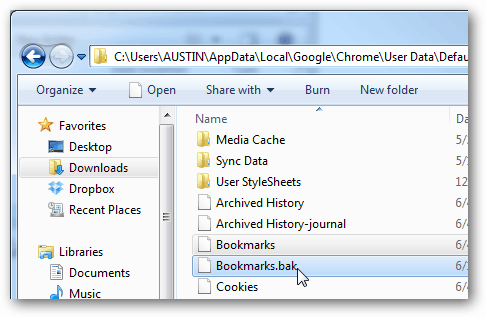
Kliknite pravým tlačidlom myši na ikonu Google Chrome na paneli úloh a vyberte položku Zatvoriť všetky okná.
Dajte pozor, aby ste prehliadač Google Chrome znova neotvorili. Ak tak urobíte, prepíše sa záložný súbor.
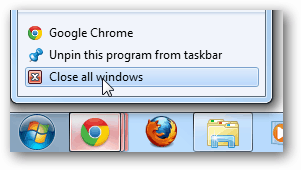
Vráťte sa do predvoleného priečinka a odstráňte (aktuálny) obyčajný súbor Záložky. Potom premenujte Bookmarks.bak a odstráňte príponu .bak, aby zodpovedala názvu práve odstráneného súboru.
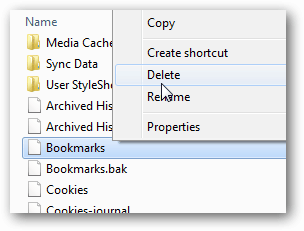
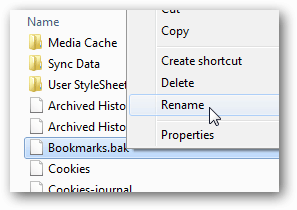
V konečnom výsledku budete mať vo svojom predvolenom priečinku jeden súbor Záložky; tá, ktorá bývala Bookmarks.bak.
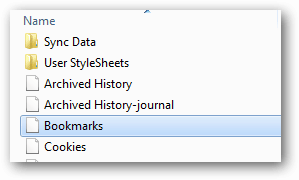
Reštartujte prehliadač Chrome. Nehoda bude zvrátená a vaše záložky sa teraz vrátia do normálu. Užite si to!